
安卓平板进系统黑屏,安卓平板系统黑屏故障排查与修复攻略
时间:2025-04-18 来源:网络 人气:
亲爱的平板电脑,你这是怎么了?突然间,屏幕变得一片漆黑,安卓系统怎么也不肯露面,这可真是让人头疼啊!别急,让我来给你支支招,帮你摆脱这黑屏的困扰。
黑屏之谜:探寻安卓平板进系统黑屏的根源
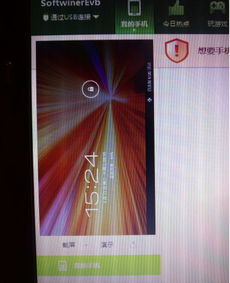
你知道吗,平板电脑黑屏的原因有很多,可能是硬件出了问题,也可能是软件出了状况。下面,我们就来一一排查,找出黑屏的罪魁祸首。
硬件问题:检查你的平板电脑

1. 电源和充电状态:首先,你得确认平板电脑已经连接到充电器,并且充电线、充电器都是好的。有时候,充电接口松动或者电池电量不足,都可能导致黑屏。
2. 屏幕问题:检查一下屏幕是否有裂纹或者破损,如果有,那可就麻烦了。此外,屏幕表面是否有遮挡物或污渍,也会影响显示效果。
3. 硬件连接:如果你的平板电脑可以拆卸后盖,那就打开看看内部连接线路是否正常。有时候,电池与主板接触不良,轻轻按一下电池连接处,看看是否有反应。
软件问题:排查安卓系统故障

1. 软件冲突:安装了不兼容的应用程序后,安卓系统可能会出现黑屏现象。回想一下黑屏前是否安装了新应用,尝试卸载可能引发问题的软件。
2. 系统漏洞:安卓系统因其开放性,有时会出现一些小漏洞。一旦这些漏洞被激活,开机进入系统时可能会出现黑屏问题。此时,应留意平板电脑官方是否发布了系统更新补丁,若有的话,应及时更新系统。
3. 电量不足:电量问题也不可小觑。平板电脑电量不足,启动安卓系统时可能会出现黑屏。有时候电量显示不准确,所以最好还是检查一下电量。
解决黑屏:拯救你的安卓平板
1. 强制重启:尝试长按电源键至少10秒钟强制重启设备。如果设备响应,可能会经历正常的启动过程。
2. 进入安全模式:同时按住电源键和音量减小键,直到出现启动选项。选择进入安全模式,查看是否能正常启动。
3. 恢复出厂设置:在关机状态下,同时按住音量增加键和电源键进入恢复模式。使用音量键导航至wipe data/factory reset选项,并使用电源键确认。注意:这将删除所有数据和设置,确保事先已备份重要数据。
4. 联系专业维修人员:如果以上方法都无法解决问题,那么可能需要考虑内部硬件(如内存、主板)出现问题。这时,建议联系制造商或专业维修人员进行检查和维修。
预防措施:避免黑屏再次发生
1. 定期清理数据:定期清理平板电脑中的垃圾文件和无用数据,可减少系统出现问题的可能性。
2. 谨慎操作:在使用平板电脑时,注意规范操作,避免误操作导致系统故障。
3. 更新系统:保持平板电脑系统及应用程序的及时更新,可以提升系统稳定性。
亲爱的平板电脑,希望这篇文章能帮助你摆脱黑屏的困扰。让我们一起努力,让平板电脑重新焕发生机吧!
教程资讯
系统教程排行












